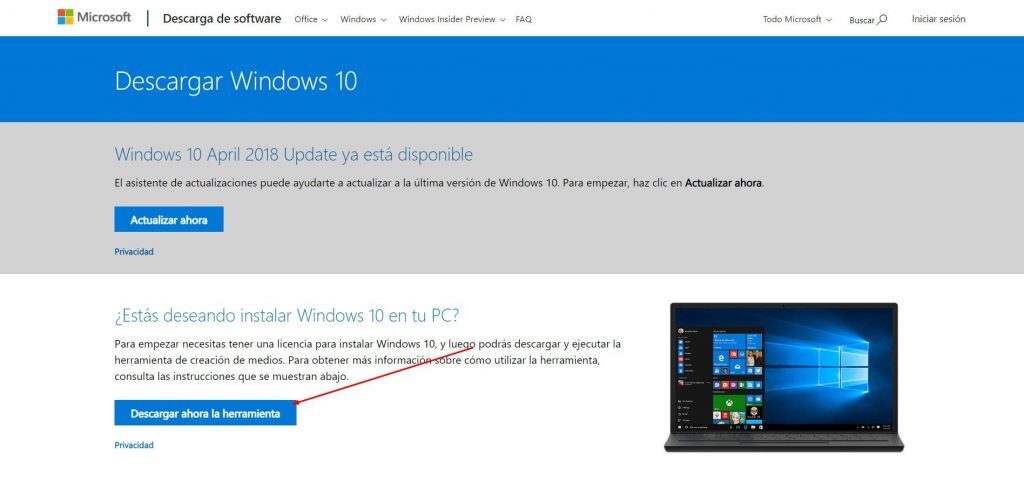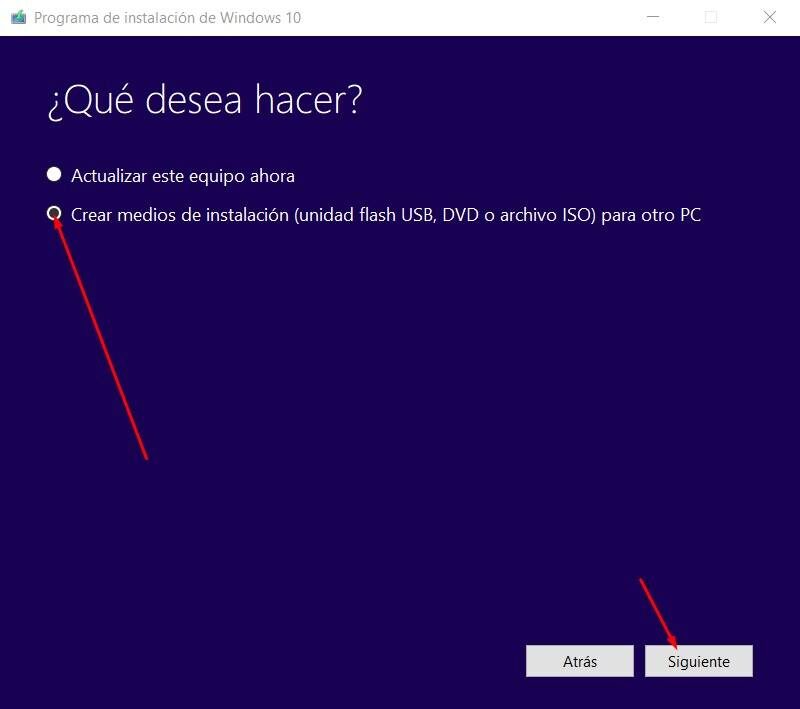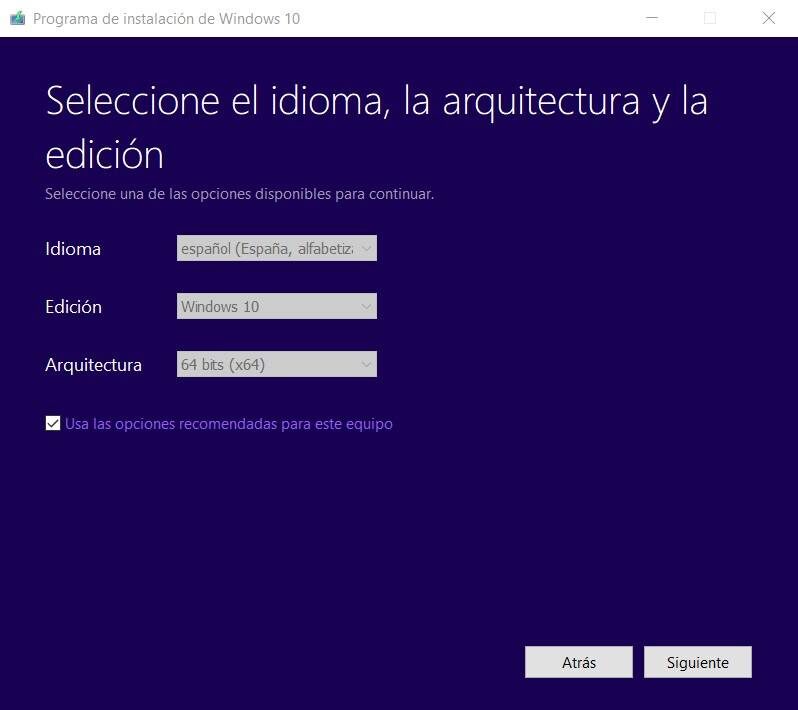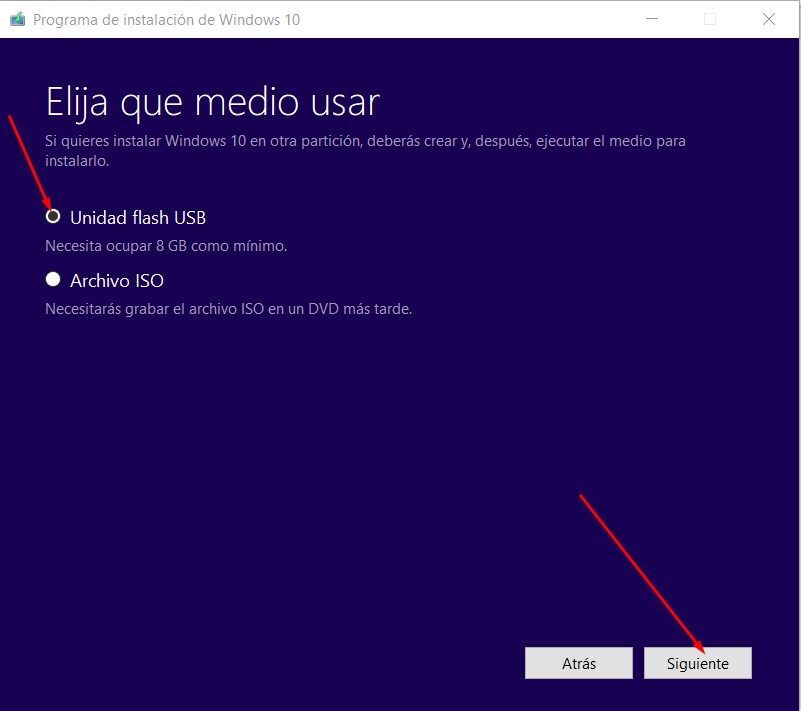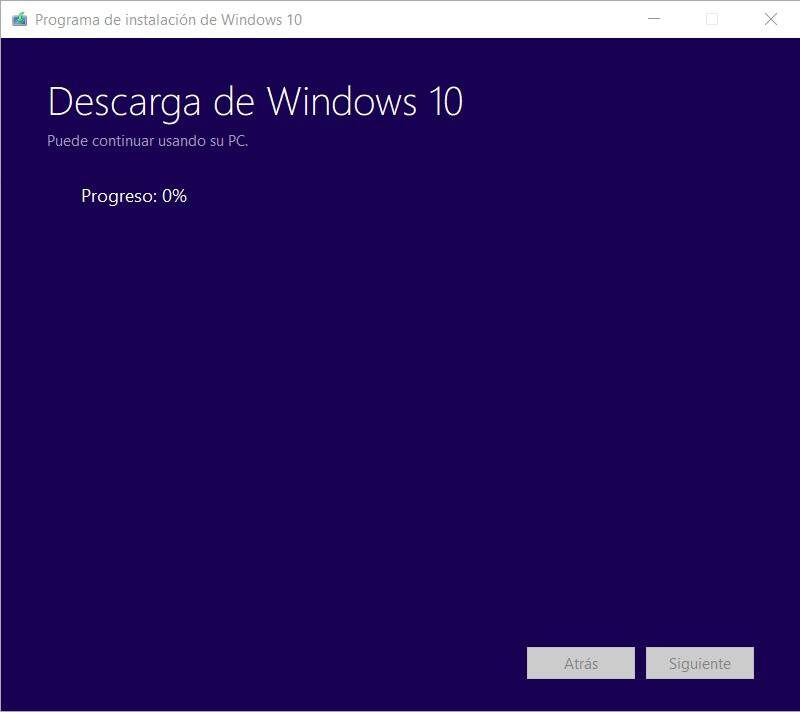Quando você tem um computador, você deseja ter o melhor sistema operacional possível para tirar proveito de sua capacidade. Para isso, você deve levar em consideração qual é a opção que melhor se adéqua às funções de sua equipe.
A maioria dos novos PCs vem com a versão mais recente do Windows instalada. Porém, alguns usuários com computadores mais antigos sentem o desejo de instalar esta atualização em seus computadores. Se você é um deles, mas o seu computador não tem uma unidade de DVD, nós recomendamos que você continue lendo. Por tanto, te interessa criar uma inicialização USB para instalar o Windows | 10.
DVD vs drive USB
O uso de CDs foi bastante afetado pela criação de memórias USB e pendrives com capacidade de armazenamento de informações.. Essas duas ferramentas permitiram que até mesmo os fabricantes de computador se esquecessem de integrar uma unidade de DVD. Desta forma, pouco a pouco, DVDs estão saindo do mercado, com drives USB removíveis assumindo.
Neste sentido, ferramentas tiveram que ser criadas para favorecer a instalação de produtos a partir de portas USB, uma vez que muitos computadores não possuem outros tipos de portas para inserir informações. É por isso que, para ajudá-lo a atualizar seu sistema operacional, trazemos este artigo.
Como criar um Windows USB inicializável 10?
Para facilitar o processo, é importante criar uma unidade USB que atue como um DVD de instalação. Para realizar esta operação, você deve seguir cuidadosamente as instruções. Embora este artigo seja sobre como criar um USB inicializável do Windows 10, essas etapas funcionarão da mesma forma para outras versões do Windows. Então você pode usá-lo da maneira que quiser.
Do mesmo modo, se você tem uma unidade USB que não usa mais, você pode transformá-lo em um disco de instalação. Sendo possível fazê-lo para Windows, Linux ou MAC. além do que, além do mais, pode ser uma ferramenta de diagnóstico para o seu PC. O que mais, Você deve ter em mente que para usá-lo como um meio de inicialização você terá que ajustá-lo e formatá-lo de acordo com o que você tem em mente.
Processo de criação de boot
Abaixo mostramos o processo através de capturas de tela e textos explicativos de uma forma muito simples:
Etapa n. ° 1: memória USB
Para este procedimento, você precisará de um Stick USB de pelo menos 8 Gb de espaço disponível. Isso permite que o instalador construa corretamente. Se você tem informações na memória, é recomendado que você faça um backup. Este processo fará com que todo o conteúdo do dispositivo USB seja perdido..
Paso 2: baixe a ferramenta de criação de mídia
Para criar e configurar o USB, você precisa baixar a ferramenta de criação de mídia do site oficial da Microsoft (descarguelo aqui)
Etapa não. 3: Execute a ferramenta
Assim que o programa for instalado e iniciado, devemos realizar os seguintes passos:
- Selecionamos a segunda opção. É assim que começaremos o processo de criação do USB inicializável.
- Agora é a hora de escolher o idioma e escolher entre a versão x64 ou x32 do Windows. O mesmo software configura as diferentes opções de acordo com as características do seu PC. Portanto, você não será capaz de variar sua escolha.
- Selecione a primeira opção. Basta escolher a mídia a ser usada e, em seguida, instalar o Windows 10 em nosso time.
- Em seguida, você deve escolher a unidade removível em que todo o processo será configurado:
Etapa não. 4: Esperar
Assim que todo o processo estiver concluído, você só tem que esperar pelo 15 uma 20 minutos que levará para formatar e copiar os arquivos para a unidade. Ao finalizar, você poderá ver os arquivos na memória como se estivessem em um DVD de instalação.
Preste atenção ao processo
Como você viu, é um processo simples e rápido, mas isso, por sua vez, requer paciência e atenção. Nós vamos, cada passo é importante e você não pode tentar pulá-los por causa do conforto ou impaciência. Desta forma, você pode certificar que tudo ficará bem e que você poderá usá-lo sem problemas, Quando você precisar.